인텔 누크 서버 솔루션 구성 및 활용 가이드
차세대 컴퓨팅 유닛(Next Unit of Computing)이라는 의미를 달고 나온 인텔의 'NUC'는 가정과 사무실에서의 PC로의 활용과 함께, 임베디드나 초소형 서버로의 활용 등 다양한 활용 방안들이 모색되고 있다.
이는 NUC가 가진 ‘작은 크기’가 어떤 공간에든지 충분히 배치되어 운영될 수 있을 정도이고, 다양한 활용을 위한 충분한 성능과 기능성을 제공하고 있기 때문이다. 사실 서버와 임베디드, PC 간 하드웨어의 차이는 크지 않고, 목적성으로 분류하는 의미가 큰 측면도 있다. 일례로 트루 네트웍스 재팬(http://www.nucserver.com)에서 공급하는 NUC 서버 모델들이 그 대표적인 경우다.
이미 NUC는 가정용으로의 멀티미디어 PC나 사무용 PC로 훌륭한 모습을 보이고 있으며, 일부 사용자들은 이미 NUC 기반의 홈서버를 구성, 운영하고 있기도 하다. 이는 기존의 PC 기반 하드웨어도 높은 수준의 신뢰성이 확보되어 있기 때문이기도 하다. 그리고 5세대 코어 프로세서 기반 NUC에서 vPro 기술을 채택한 NUC 모델이 등장하면서, 강력한 원격 제어 기능 등 기존의 엔터프라이즈 서버에 필적하는 관리성을 확보할 수 있게 되었다.
NUC는 기본적으로 베어본 형태의 키트로, 사용자의 의도에 따라 메모리와 스토리지 사양을 맞추고, 운영체제를 설치해 사용할 수 있게 되어 있다. 특히 운영체제는 윈도우는 7, 8, 8.1 등 외에도 윈도우 서버 2008 r2 및 2012 r2 도 지원하며, 리눅스도 지원한다.
또한 이를 활용함에 있어 하드웨어 수준의 설치와 운영체제 설치, 플랫폼이 제공하는 관리 도구들을 사용할 수 있도록 설정하는 등의 작업도 직접 해야 할 필요가 있다. 그리고 vPro 기술을 탑재한 인텔 NUC 키트 NUC5i5MYHE는 구성에 따라 가정이나 회사, 데이터센터에서도 서버로 훌륭히 사용할 수 있는 기능과 성능을 갖추고 있다.

▲ 스토리지는 M.2 방식 SSD와 2.5형 SATA HDD를 함께 사용할 수 있다.
NUC를 사용하기 위해서는 몇 가지 필수적인 준비물이 있다. 가장 먼저 필요한 것은 베어본 형태의 NUC 키트에서 빠져 있는 메모리와 스토리지로, 시스템에서 사용되는 규격과 활용 계획에 맞추어 선택하면 된다.
특히 5세대 코어 프로세서 기반 NUC는 두 개의 1.35V DDR3L 메모리를 사용할 수 있으며, 대부분의 경우 8GB 정도의 메모리를 갖추면 활용에 무리가 없을 것이다. 또한 메모리 성능에 민감한 애플리케이션이나 그래픽 코어의 활용이 필요하다면 듀얼 채널 구성도 추천한다.
스토리지는 M.2 형식의 SSD와 2.5형 SSD, 하드 디스크 중 선택 구성 가능하며 서버로 사용시 워크로드에 따라 하드 디스크나 SSD 단독으로 할 수도, M.2 SSD와 2.5형 하드 디스크를 동시에 장착할 수도 있다. M.2 SSD의 경우 22x42, 22x80 규격을 사용할 수 있으며, SATA3와 PCIe 2.0 x4가 M.2 슬롯에 함께 연결되어 있기 때문에 시중에서 찾아볼 수 있는 대부분의 SSD를 모두 사용할 수 있다. 신뢰성 측면에서는 SSD 단독 구성이라면 M.2 를 사용하는 것을 추천한다.
M.2 SSD를 장착하는 것은 그냥 소켓에 맞춰 끼우고 나사로 고정하는 것으로 끝나고, 2.5형 드라이브는 장착할 때는 바닥의 베이 나사를 풀 필요도 없이 드라이브를 밀어 넣고 측면에 나사 두 개로 고정하면 된다. 물론 2.5형 드라이브를 분리할 때는 조립의 역순으로 하기엔 다소 쉽지 않을 수 있는데, 이 때는 바닥에 드라이브 베이를 고정하는 나사 네 개를 풀면 수월하게 작업할 수 있다.

▲ M.2 소켓 아랫쪽은 무선 네트워크 어댑터용, 섀시 사이에 안테나도 있다.
NUC 섀시에는 무선 네트워크를 위한 안테나가 포함되어 있고, NUC5i5MYHE에 마련된 M.2 소켓에 무선 어댑터를 장착하여 이를 활용할 수 있다. 사용할 수 있는 30mm M.2 무선 어댑터로는 인텔 듀얼밴드 무선-AC 7260, 7265, N 7265 등이 있으며, 블루투스 지원 모델도 포함된다. 장착은 30mm 위치의 나사를 빼고 카드 장착 후 그 나사로 카드를 고정, 이후 섀시에 있는 안테나를 카드에 연결하면 된다.
또한 의외로 없으면 당황할 수 있는 것이 디스플레이 출력을 위한 변환 어댑터다. 5세대 코어 프로세서를 사용하는 NUC는 기본 디스플레이 출력이 미니 HDMI 혹은 미니 디스플레이포트를 이용하는데, 시스템의 초기 설정에 사용하는 모니터의 인터페이스에 따라 변환 어댑터가 필요한 경우가 많다. 아무리 vPro 기술이 있어도 초기 네트워크 설정은 직접 로컬 작업이 필요하며, 가장 무난하게 다양한 상황에 대응 가능한 어댑터로는 미니DP-HDMI 정도가 있다.
또한 초기 설정에 있어 당연하다면 당연하게 키보드와 마우스도 필요하다. USB 인터페이스의 무난한 제품들이라면 큰 어려움이 없을 것이다. NUC의 바이오스 설정은 GUI 인터페이스를 기본으로 하는 만큼, 마우스가 있다면 편리하게 활용할 수 있다. 물론 키보드와 마우스, 디스플레이 출력을 위한 변환 어댑터는 사실 초기 딱 한번만 있어도 충분한데, AMT가 설정된 다음부터는 이 모든 작업을 네트워크 연결과 iKVM으로 완벽히 대체할 수 있기 때문이다.

▲ AMT 설정에서 핵심은 IP 설정과 네트워크 액세스 활성화다.
인텔 vPro 기술을 가진 NUC라면 전원을 켜자마자 가장 먼저 해야 할 설정은 원격 제어를 위한 AMT의 네트워크 설정이다. NUC에서의 AMT 설정은 바이오스 설정과 별개로 존재하며 바이오스 진입 키를 누를 시점에 Ctrl+P 로 진입할 수 있다.
진입 이후 설정을 위해서는 AMT 시스템에 로그인해야 하는데, 초기 패스워드는 admin 이고, 초기 로그인 시 새로운 패스워드를 입력할 때는 최소 8자 정도에 대문자, 특수문자들이 포함되는 등의 기본 조건을 만족시켜야 한다.
AMT 설정에서는 원격 관리를 위한 네트워크 IP 설정과 네트워크 접근 활성화가 필요하다. 대부분의 경우 기본값으로 두고, 네트워크 셋업에 IP 설정으로 들어가, 기본 DHCP로 되어 있는 것을 수동으로 바꾸고 기억하기 쉬운 주소로 바꾸는 것을 추천한다. 이후 AMT 설정 화면에 ‘Activate Network Access’를 선택, 활성화하면 이제 외부에서 웹 브라우저를 통해 AMT 설정을 바꿀 수 있고, iKVM으로 원격 제어를 사용할 수 있다.
AMT 웹 관리 페이지는 설정한 IP에 포트 번호 16992로 접속, 계정 admin 에 설정한 패스워드로 접근할 수 있다. 이 웹 관리 페이지에서는 AMT의 네트워크 설정, 원격 전원 제어와 AMT 사용자 계정 설정, 하드웨어 정보 확인 등이 가능하다. 또한 iKVM은 RealVNC의 VNC Viewer Plus 를 설치해 사용할 수 있으며, 접속시 연결 모드를 ‘Intel AMT KVM’, 암호화는 TLS 혹은 없음으로 설정하면 될 것이다.

▲ 추가로 투자를 한다면, 인텔 AMT의 iKVM은 VNC Viewer Plus로 사용할 수 있다.

▲ iKVM이 제대로 설정되면 이제 키보드, 마우스, 모니터는 빼도 된다.
iKVM을 통해서 바이오스 설정부터 네트워크를 통한 가상 드라이브 연결 등이 모두 지원되는 만큼, AMT 접속이 되었다면 키보드, 마우스, 모니터는 앞으로 연결할 일이 거의 없을 것이다. 그리고 이 iKVM을 라우터 밖에서 접속해 사용하기 위해서는 별도의 포트 포워딩이 필요한데, 한 대만 사용한다면 16994-16995, 5900을 포트포워딩 하면 되고, 두 대 이상을 함께 활용하고 싶다면 사용되는 포트를 바꾸는 것이 여의치 않기 때문에 관리 시스템을 따로 두는 것이 나을 것이다.
한두 대 정도만을 사용한다면 웹 브라우저와 VNC Viewer Plus 만으로 사용할 수도 있지만, 관리하는 시스템이 많아지면 AMT 관리를 편리하게 해 주는 ‘인텔 vPro 플랫폼 솔루션 매니저’로 다수의 시스템을 등록, 편리하게 활용할 수도 있다. 한편 VNC Viewer Plus는 기본적으로 유료 소프트웨어로 60일 평가판을 사용할 수도 있는데, vPro 관리를 위한 사용은 이 평가판이 적용되지 않으니 때에 따라서는 설치 순서에 주의할 필요도 있다.
한편 AMT 설정 이후 패스워드를 잊거나 하는 경우가 생길 수 있는데, 이 때는 메인보드에 마련된 별도의 리셋 핀을 쇼트시켜서 설정을 초기화할 수 있다. 리셋 핀은 메모리 소켓 옆에 있으며, 절연 점퍼가 씌여 있기 때문에 이를 뽑은 뒤 별도의 점퍼로 1-2번 핀을 쇼트시키면 된다. 사용할 수 있는 별도의 점퍼는 의외로 가까운 데 있는데 바이오스 클리어를 위한 점퍼를 잠시 사용할 수 있고, 혹은 드라이버 등으로 1-2번 핀을 쇼트시키는 것으로도 충분하다.

▲ 드라이버는 한 번에 다운받을 수 있는 ‘번들’이 편리하다. 서비스 파트너까지 있다면 금상첨화.
이렇게 설정이 끝나면 이제 설치할 운영체제를 고르면 된다. 모바일 플랫폼을 기반으로 하는 NUC는 아무래도 검증된 윈도우 서버 2008 r2 또는 2012 r2 버전이 편리하긴 하겠지만, 최신 리눅스 배포판들에서도 큰 어려움 없이 활용할 수 있다. 물론 최신 하드웨어인 만큼 될 수 있으면 최신 버전의 배포판을 설치하는 것이 좋으며, 최신 버전의 Ubuntu나 Fedora, CentOS 등 주요 리눅스 패키지에서 모두 별다른 설정 없이 설치 직후 만족스러운 사용이 가능할 정도다.
설치할 운영체제에 따라 바이오스의 설정도 약간은 달라질 수 있다. 윈도우 8.1을 사용한다면 UEFI 모드와 시큐어부트 모드를 설정하고 사용할 수 있지만, 리눅스 배포판의 경우 배포판의 특성과 버전에 따라 UEFI, 시큐어부트 적용이 달라진다. CentOS 7이나 최신 Fedora, Ubuntu 등은 이를 지원하고 있는데, 부팅 설정에서 FastBoot 옵션은 꺼 주는 것이 좋다. 또한 아예 트러블을 피하고 익숙한 방법으로 쓰고 싶다 하면 UEFI 부트를 꺼 두어도 된다.
윈도우 계열 OS는 운영체제 설치 후 인텔 홈페이지에서 드라이버를 받아 설치를 진행하면 되며, 최신 리눅스 배포판들의 경우 별도 설치할 드라이버 없이 대부분의 장치를 기본 인식한다. 이후 자신에 필요한 서비스를 구성, 운영하는 것으로 훌륭한 서버로 활용할 수 있다. 이후 운영중 업데이트 등은 AMT나 다양한 원격 제어 솔루션을 이용할 수 있고, 바이오스 업데이트는 운영체제와 상관없이 USB 메모리 등을 이용해 바이오스 수준에서도 해결할 수 있다.
앞서 본 바와 같이, NUC 서버는 인텔의 디자인 역량이 결집되어 단순히 작기만 한 컴퓨터는 아니게 되었다. 엔터프라이즈 분야에서 쓰일 만한 역량과 잠재력을 갖추고 있어, 하이엔드 유저에서부터 데이터센터까지 폭넓은 유연성과 가용성을 채택한 기업 또는 유저에게 제공하고 있다. 그래서 더 현재 트루 네트웍스 재팬(http://www.nucserver.com)을 통해 공급되는 NUC 서버가 산업적인 측면에서 의미가 크다.
Copyright ⓒ Acrofan All Right Reserved
- 2016-07-14 18:16 ITCM 스폰서뉴스 > 마이크로닉스, 대기전력 0W 실현한 제로 와트 기술 특허 등록
- 2016-07-12 14:22 ITCM 스폰서뉴스 > 마이크로닉스 제로 파워, 96% 파격 할인 특가 진행
- 2016-07-12 14:19 ITCM 스폰서뉴스 > 마이크로닉스배 오버워치 토너먼트, 최종 결승전 진행
- 2016-07-08 10:36 이야기 > 아래 Ubisoft 30주년 기념 무료 게임 이야기가 있어 들어갔다가..... *8
- 2016-07-06 16:45 정크게시판 > 마이크로닉스 ZERO POWER 500W
Who's ReignX

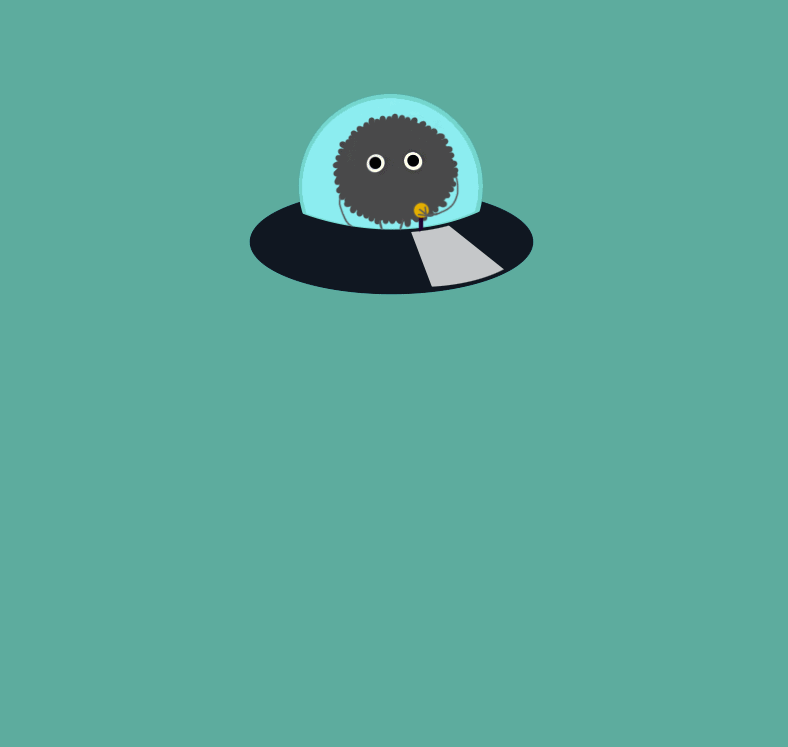




 인텔 솔루션 서밋에서 ITP 프로그램 新정책 발표
인텔 솔루션 서밋에서 ITP 프로그램 新정책 발표
 인텔 국제과학경진대회, 캐나다 출신의 17세 소년이 비행기 내 공...
인텔 국제과학경진대회, 캐나다 출신의 17세 소년이 비행기 내 공...
 류재용
류재용  뉴스탭
뉴스탭  DGLee
DGLee 










